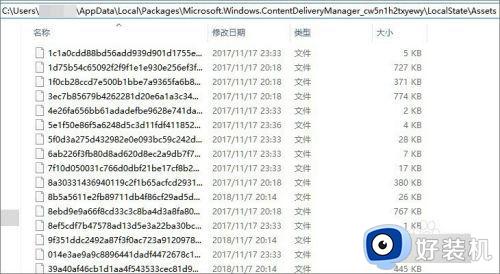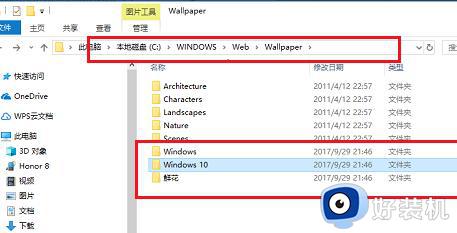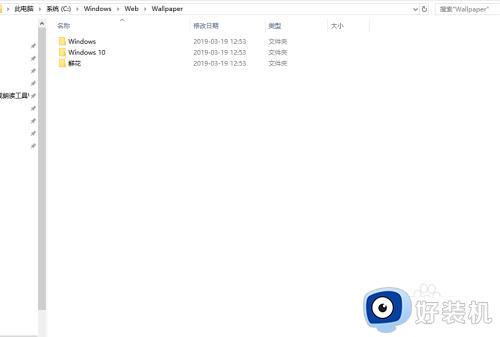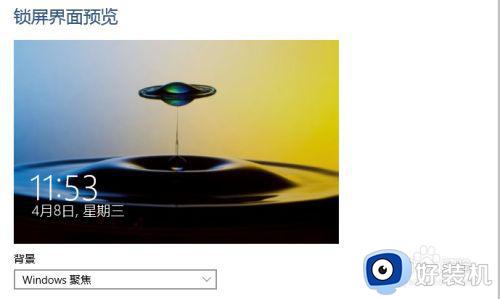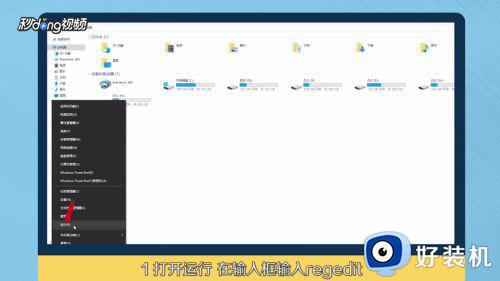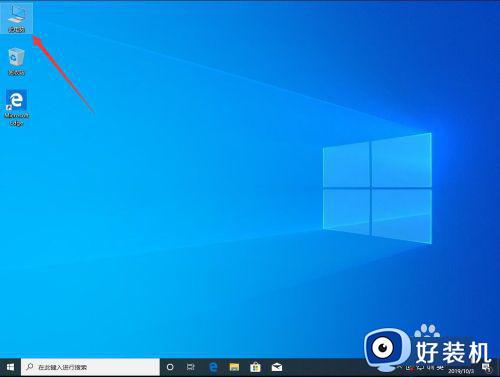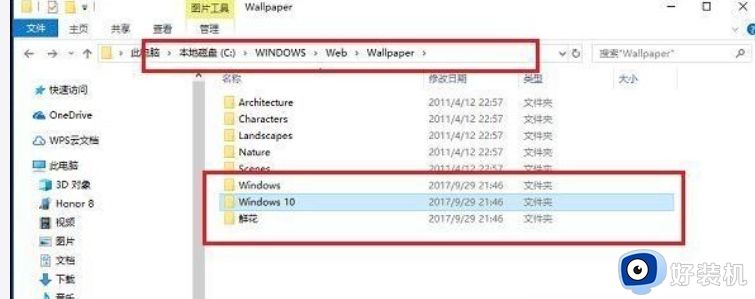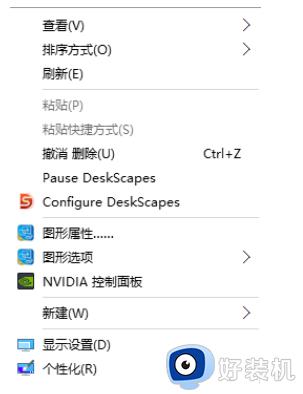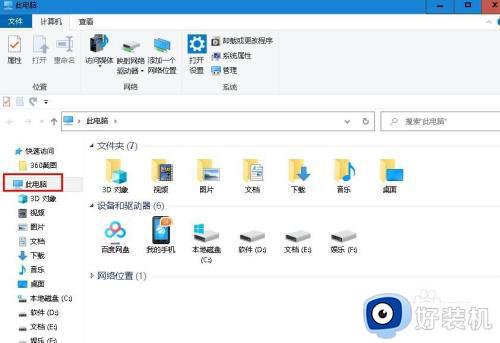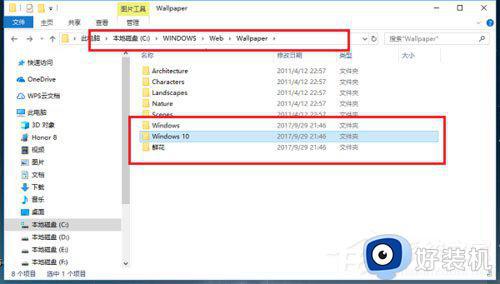win10开机壁纸怎么保存 win10怎么保存当前电脑壁纸
时间:2024-05-07 11:51:11作者:huige
当电脑开机进入系统桌面的时候,都是会显示壁纸的,有些用户觉得好看就想要将其保存下来,可是有部分win10系统用户并不知道开机壁纸怎么保存,其实找到壁纸位置再来保存就可以了,如果你有需要的话,可以跟着笔者一起来看看win10保存当前电脑壁纸的详细方法吧。
方法如下:
1、双击C盘
在此电脑内双击上面的C盘。
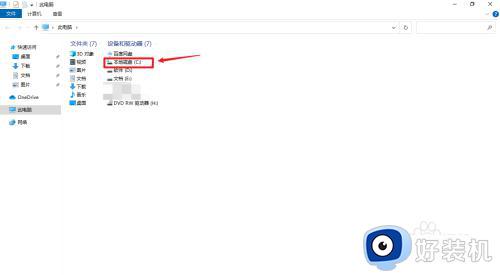
2、复制文件路径
复制文件路径:%localappdata%PackagesMicrosoft.Windows.ContentDeliveryManager_cw5n1h2txyewyLocalStateAssets。
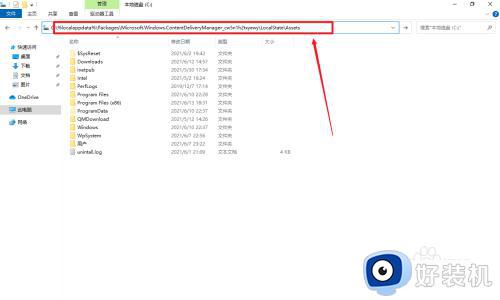
3、点击图标
点击【向右】图标。
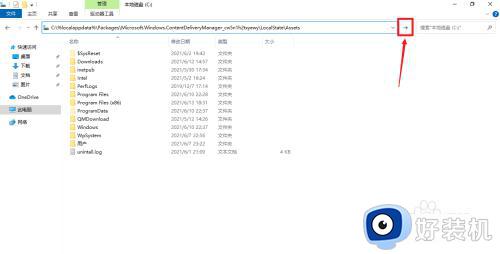
4、点击重命名
选中文件,用鼠标右键点击【重命名】。
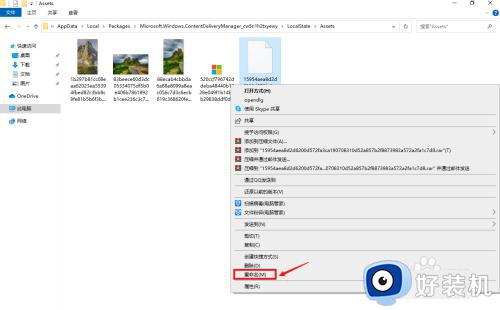
5、修改后缀扩展名格式
修改为jpg后缀扩展名格式。
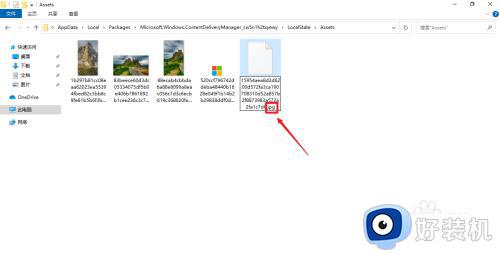
6、操作完成
桌面壁纸保存操作完成。
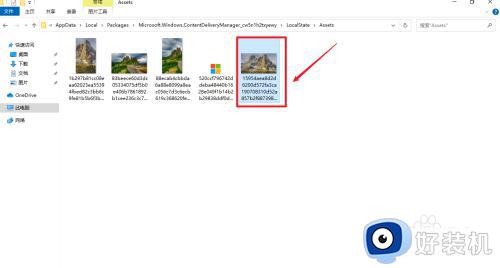
上述给大家介绍的就是win10怎么保存当前电脑壁纸的详细内容,大家有需要的话可以学习上述方法步骤来进行保存,希望可以帮助到大家。